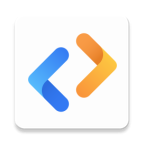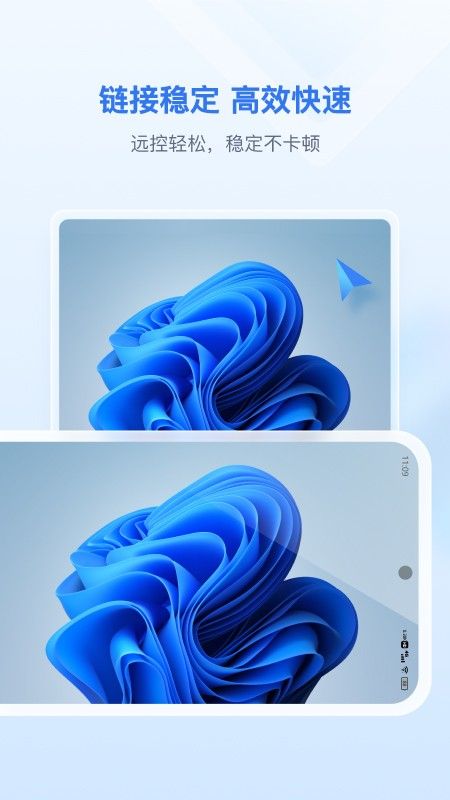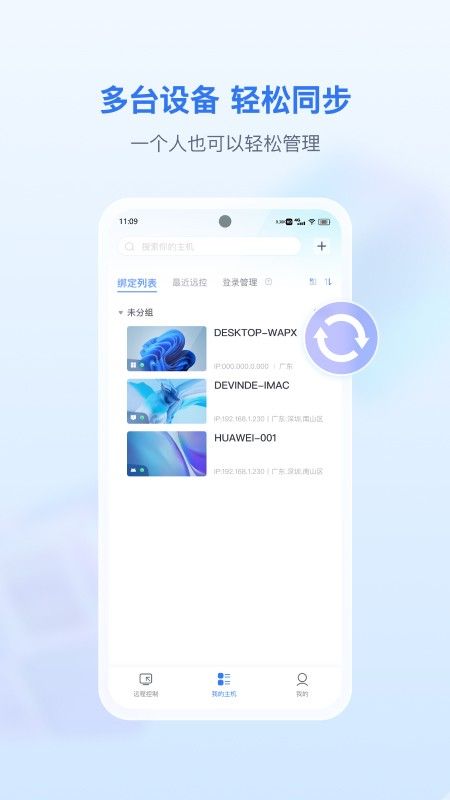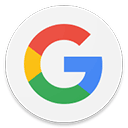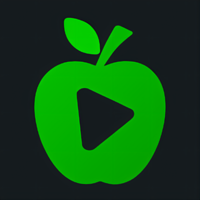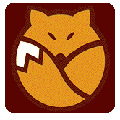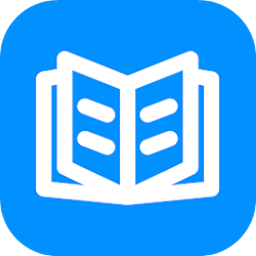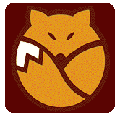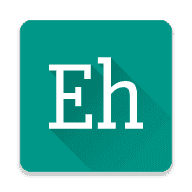应用介绍
爱思远控手机版2024最新版本APP是由深圳市为爱普信息技术有限公司打造的一款远程控制助手APP,软件支持同时控制多台设备,银行级加密保护用户所有的数据隐私安全,远程控制设备适用于多种场景需求,随时随地快速连接稳定使用,快来下载体验吧!
爱思远控APP怎么使用教程
1.在本站下载爱思远控APP,安装完成后打开应用
2.快捷远控使用方法
①点击左下角远程控制,输入电脑的远程设备码和远程验证码
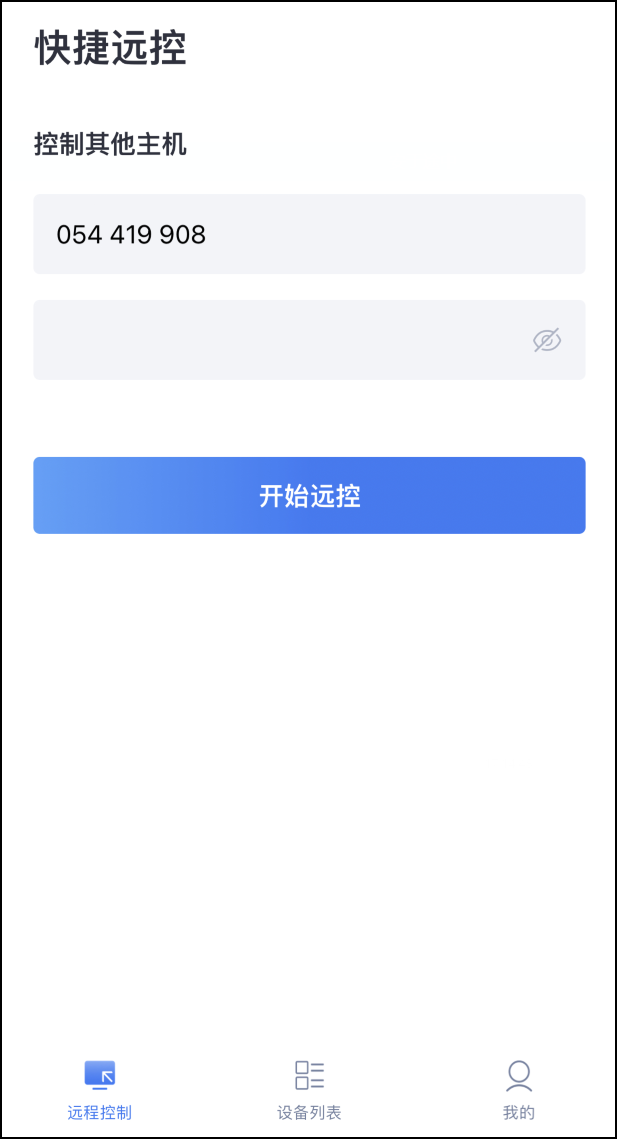
②点击开始远控

③远控成功
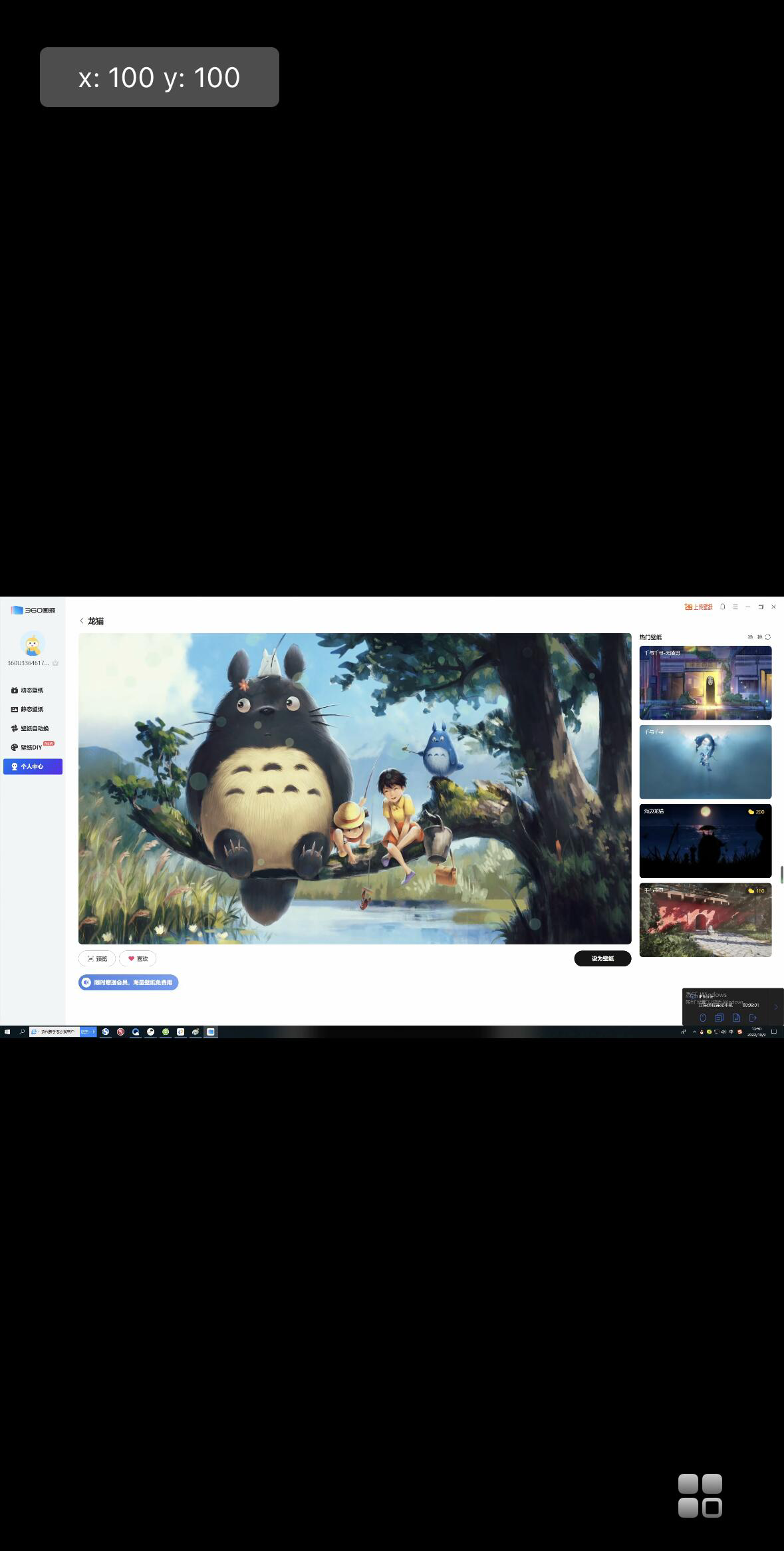
3.列表内添加主机操作方法
①在PC端添加电脑主机,爱远控登录当前账号,即添加主机成功

4.控制列表内主机的具体操作方法
①首先点击你想控制的列表内的主机
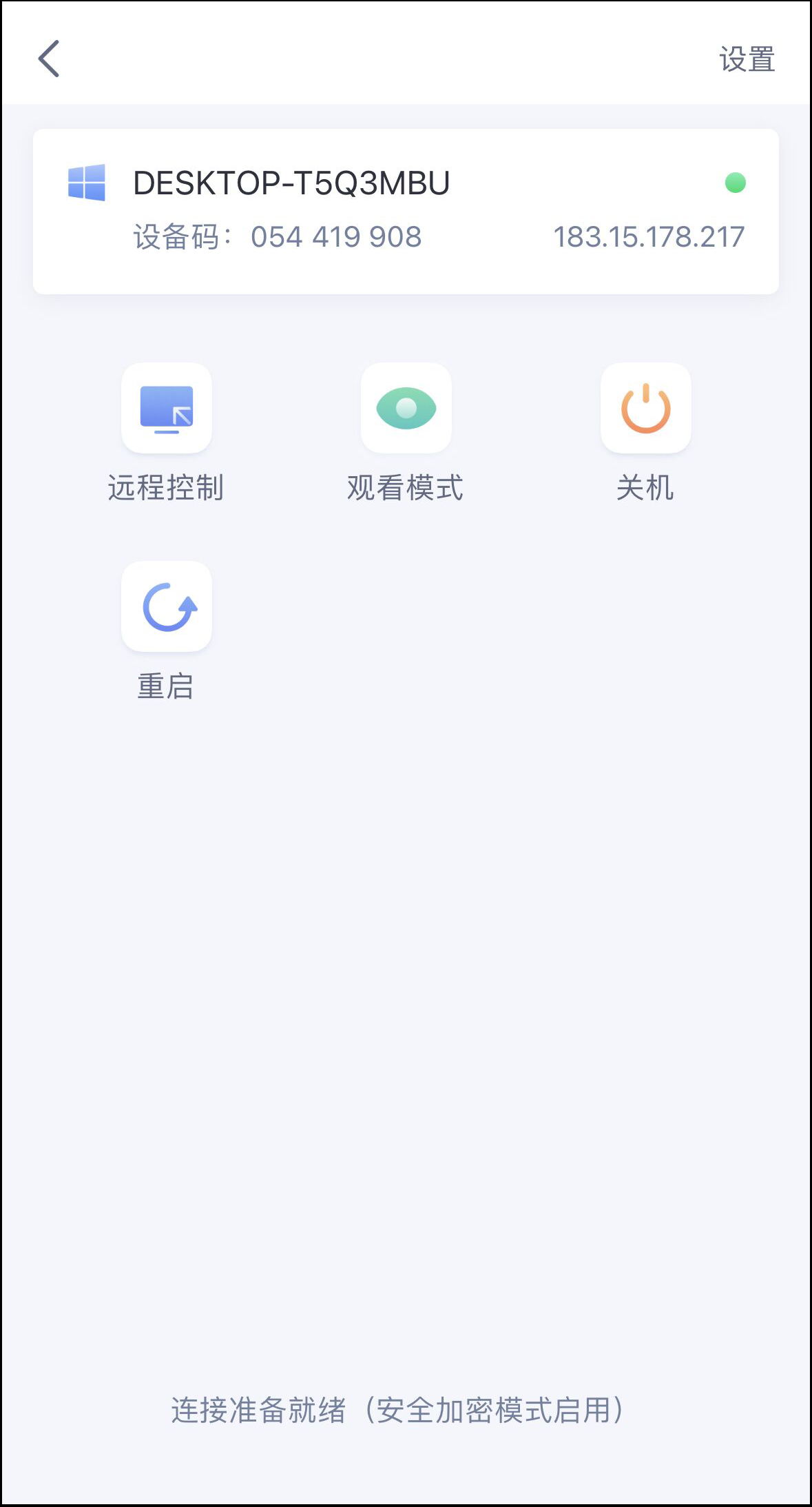
②再点击远程控制,输入电脑账户名和密码即可开启远程
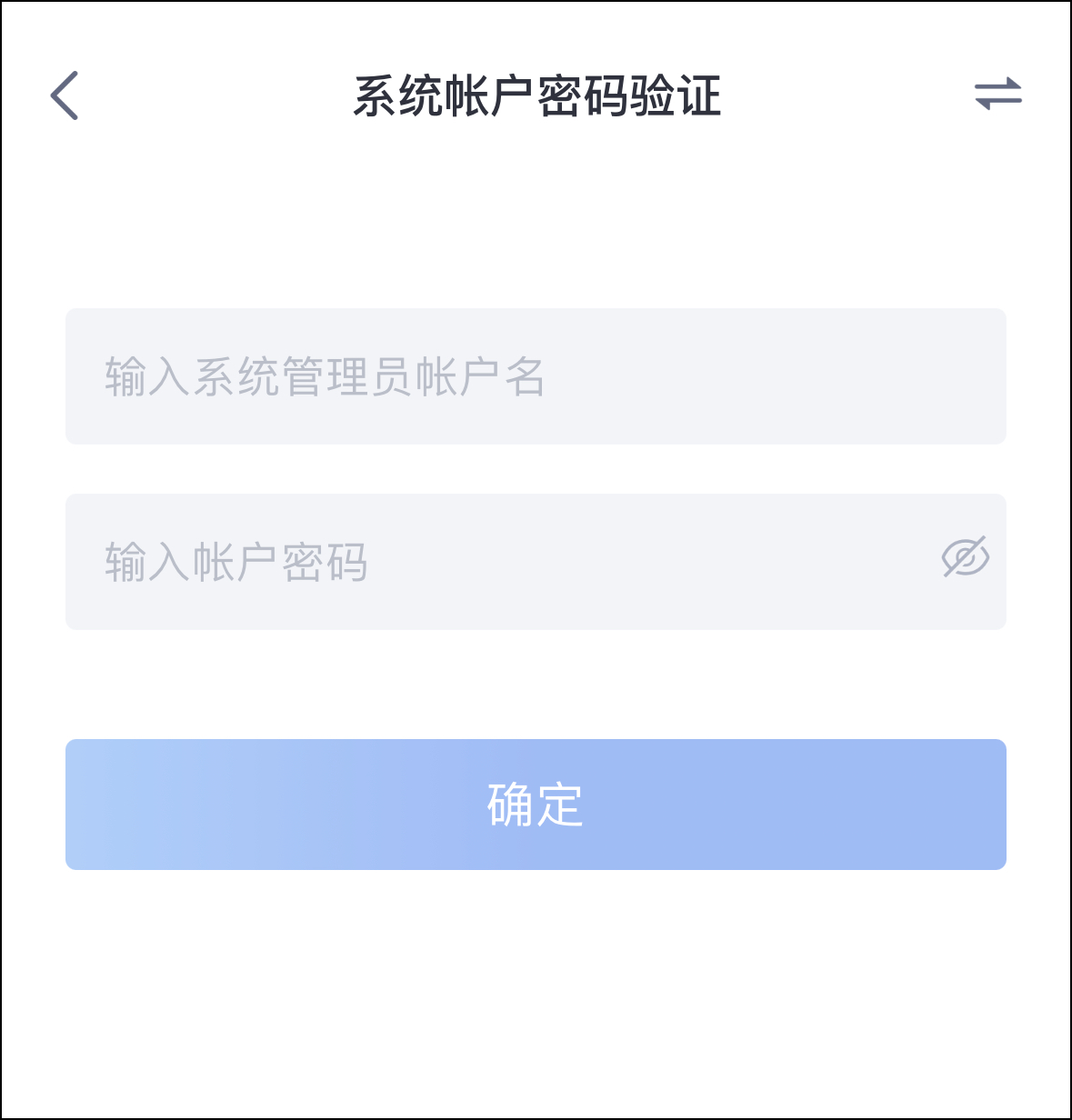
③也可以在电脑远程工具设置自定义访问密码,通过安全密码验证
④设置完成后,点击右上角的双杠,可以切换至安全密码验证
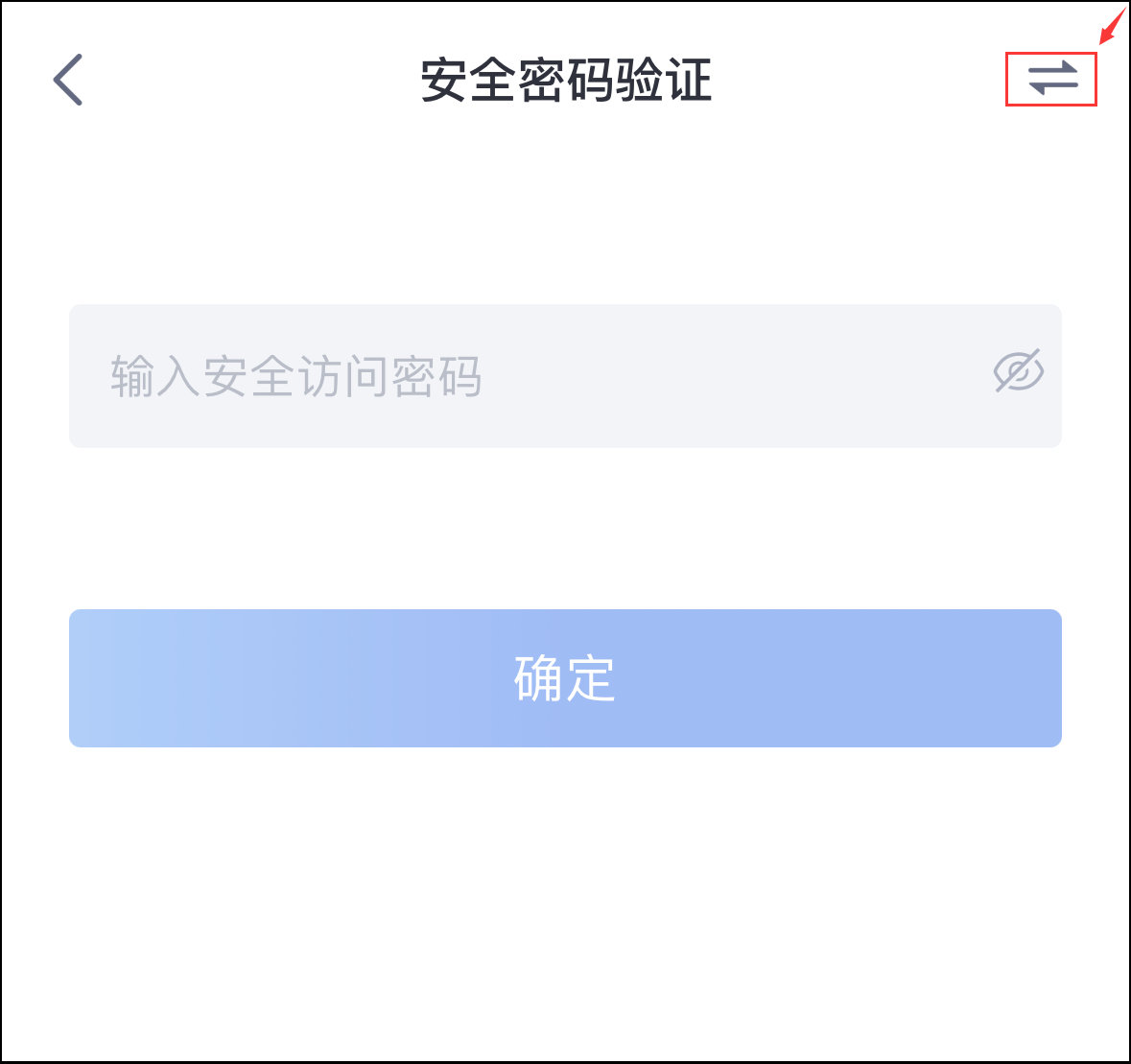
5.列表内主机功能
①列表主机内有丰富实用的功能,目前有远程控制、观看模式、关机、重启4个功能功能使用,方便实用
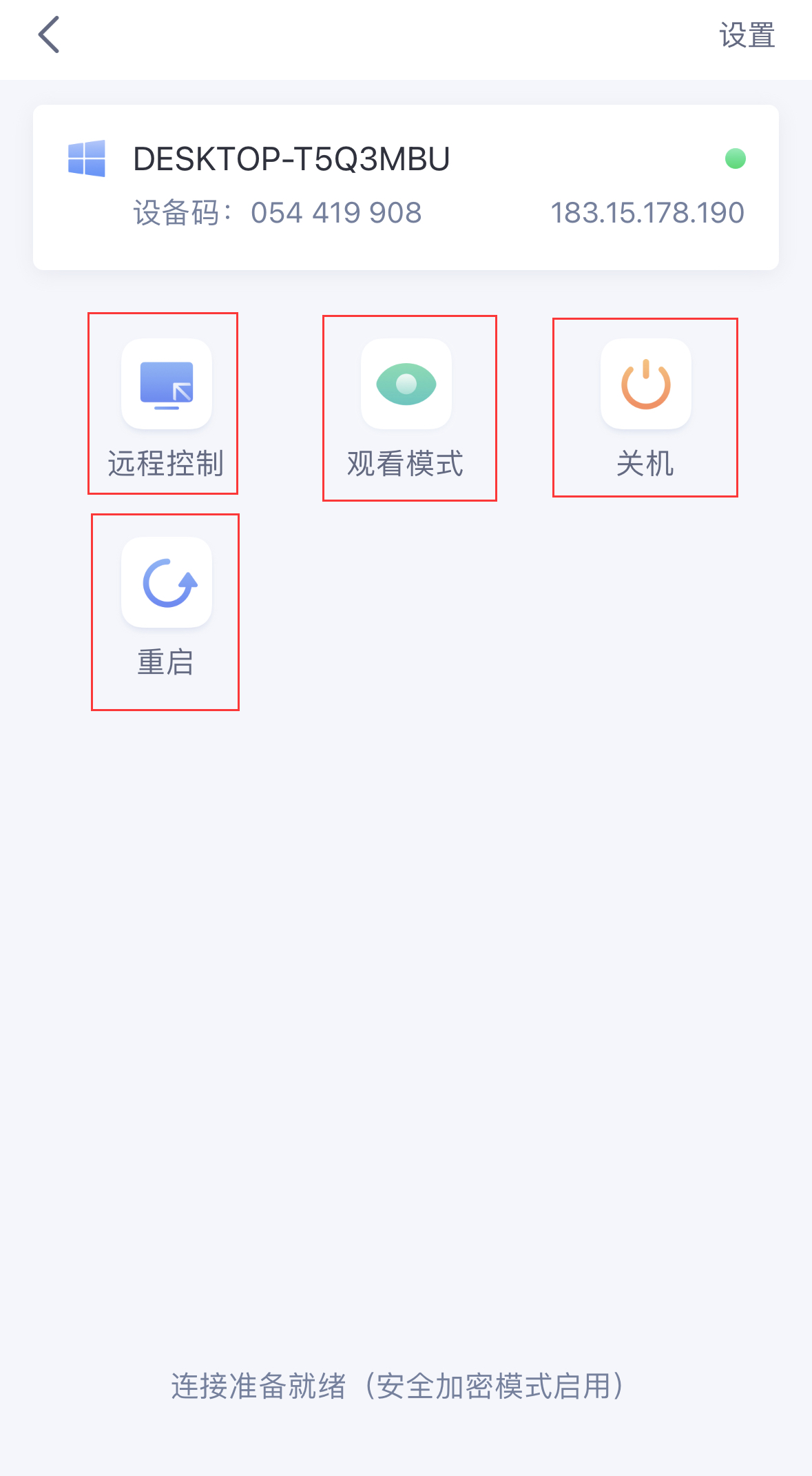
6.远程控制后的功能菜单使用介绍
①远程控制后,点击右下角

②这时候界面会出现丰富实用的功能选项,你可以根据自身实际需求操作

③点击鼠标,页面会出现“鼠标已开启”提示,并且右上角会出现鼠标状的白点,你可以通过鼠标远程操作电脑
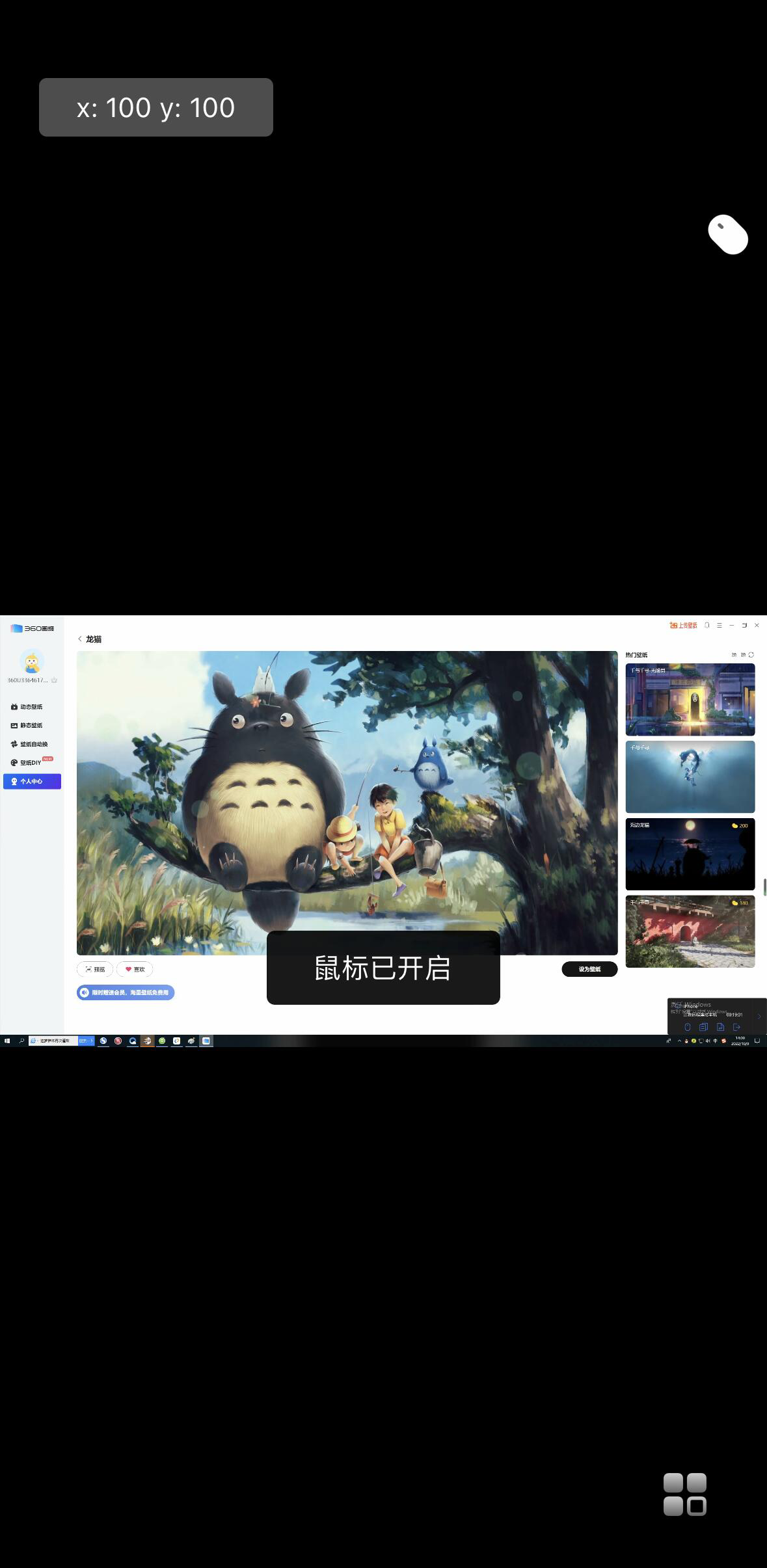
④点击键盘,界面会出现键盘,方便智能
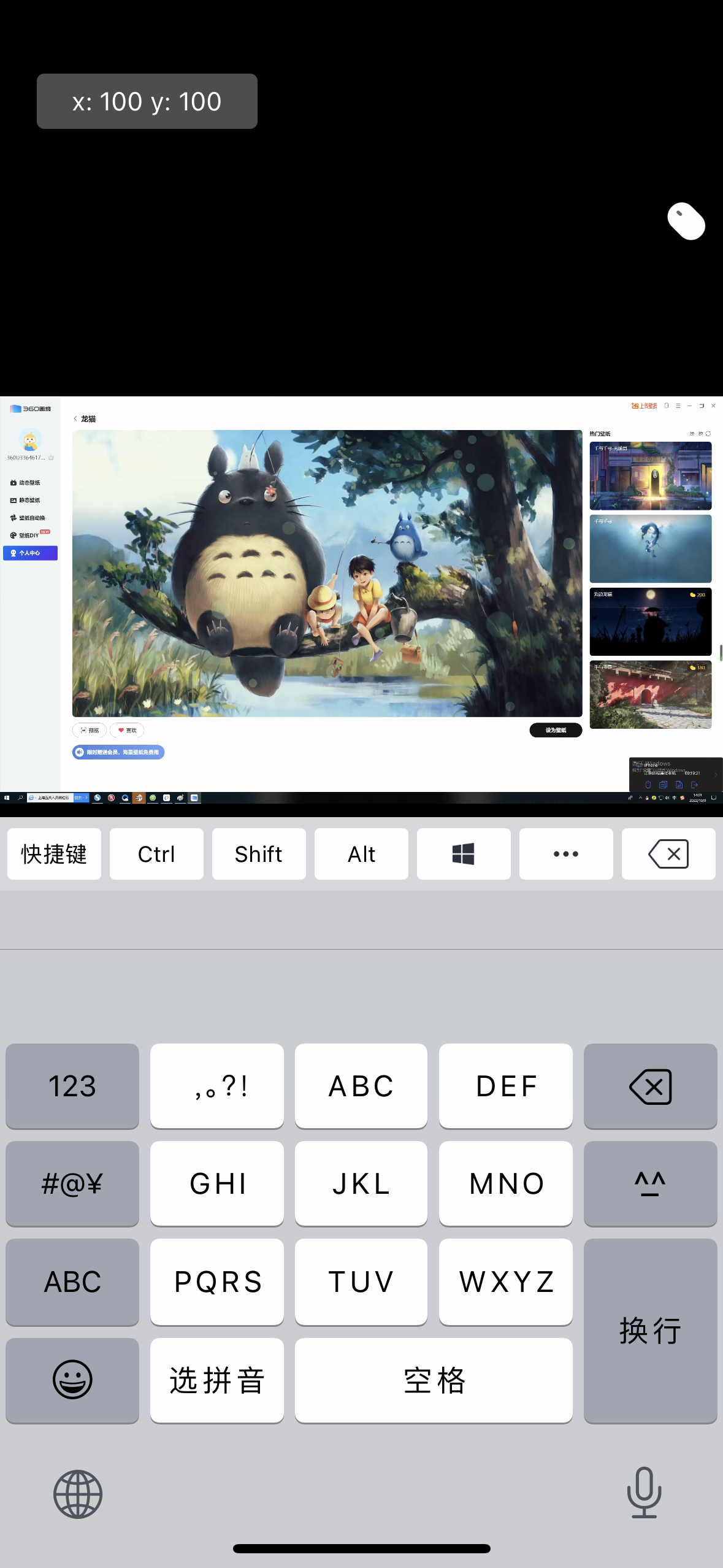
⑤点击手势说明,页面会显示详细的单指双指操作指令
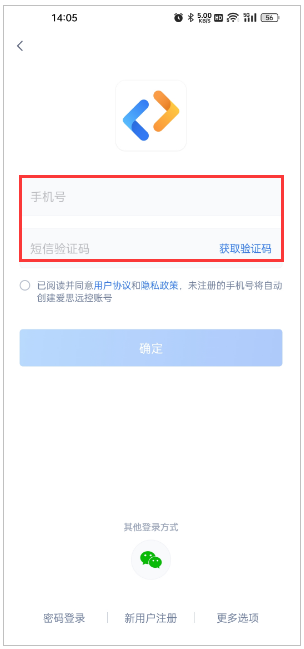
⑥点击流畅度,可以根据需求自由选择你画质优先还是流畅度优先
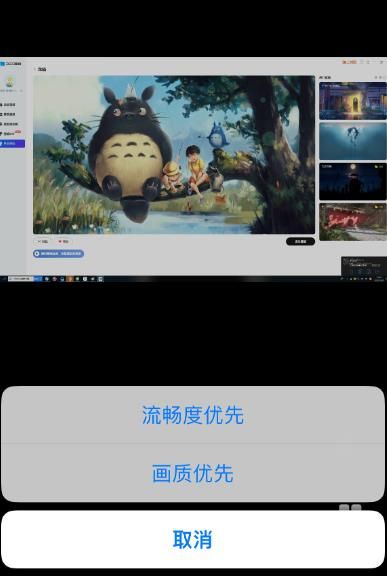
爱思远控怎么远控电脑
1.首先在PC端打开爱思远控,手机或平板扫描二维码安装
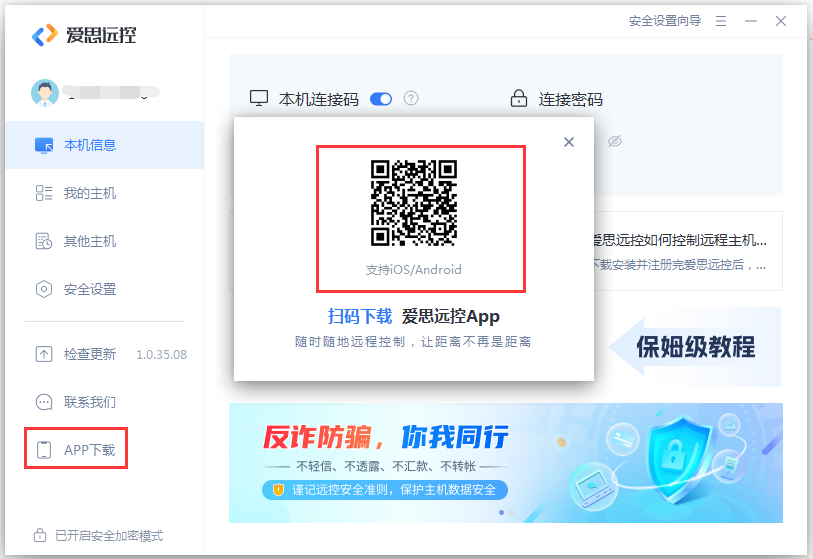
2.App下载安装完成后,在手机或平板上登录PC端相同的账号
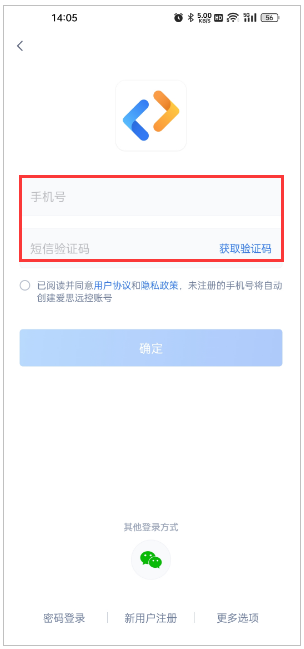
3.输入被控端主机连接码和连接密码,进行远控
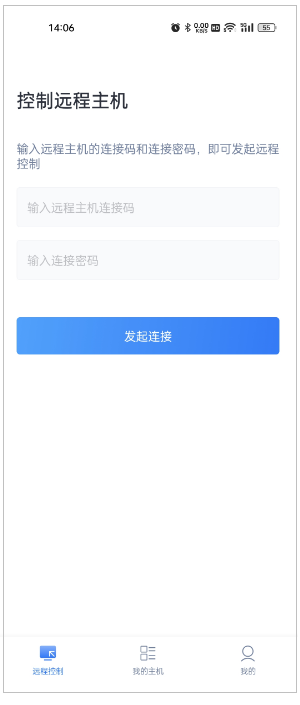
4.连接码和连接密码从PC端下图位置获取

5.也可以直接点击主机列表,选择需要进行远控的主机,输入管理员账户密码或加入列表时所设置的远控密码,验证通过后对列表内的主机进行远控
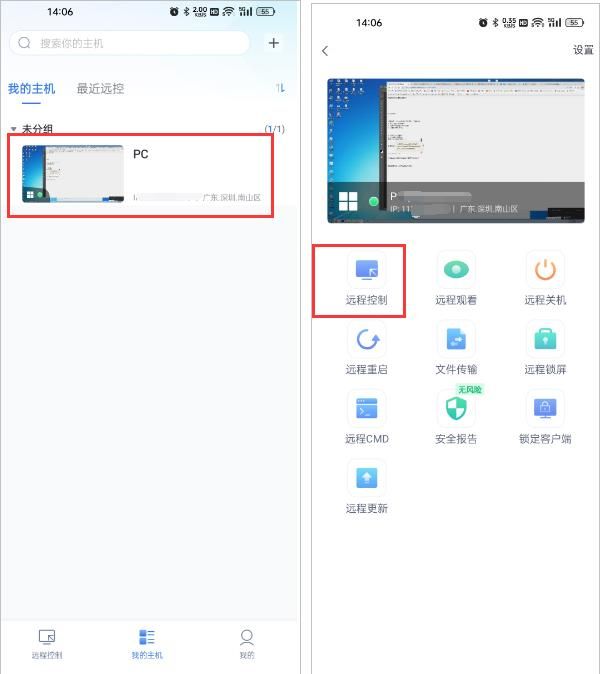
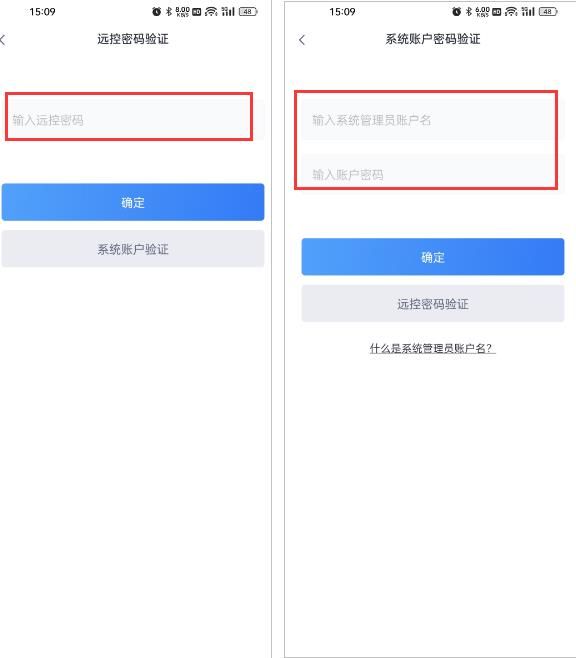
6.管理员账户密码和加入列表时所设置的远控密码在下图开启或关闭
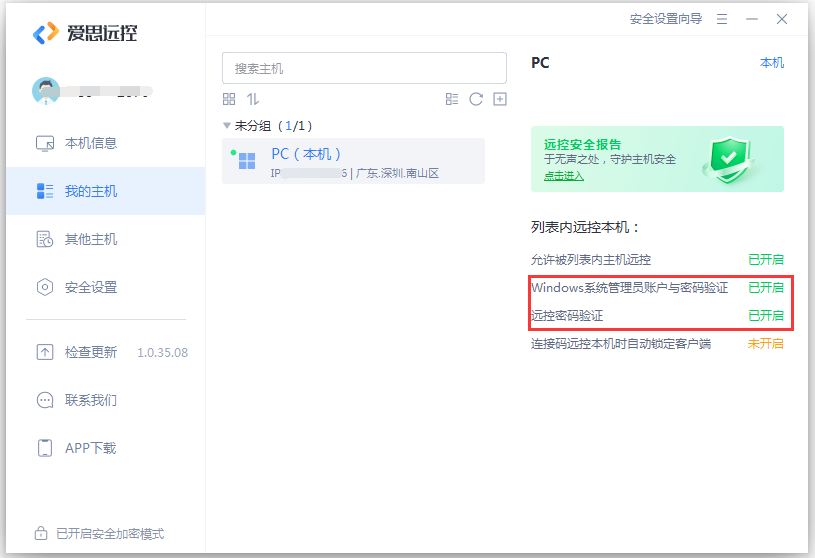
爱思远控怎么只观看对方屏幕不进行操作
1.首先,选中对方主机并进行验证,验证成功后即可远程观看对方主机上的各种操作
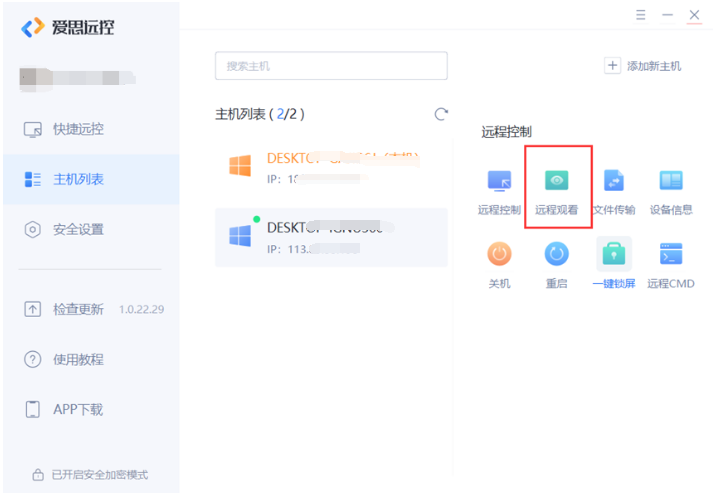
2.如果在远控的过程中想要进入观看模式,也可以点击远控上方工具区切换成观看模式
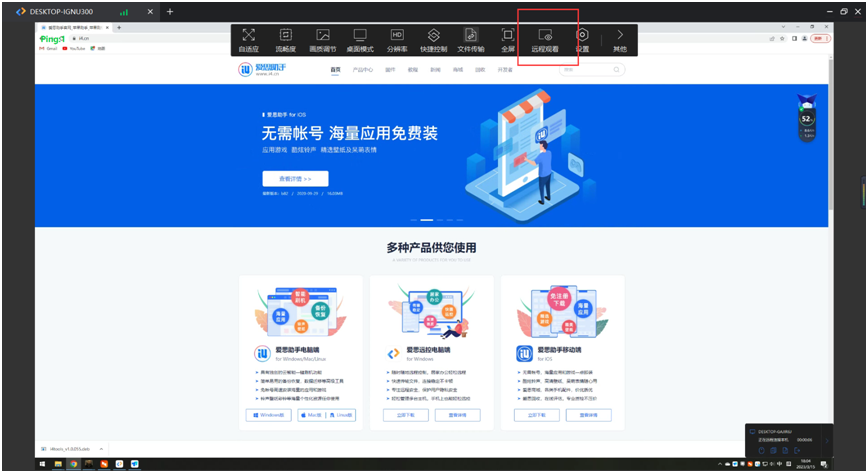
温馨提示:
1.进入观看模式后无法远控对方主机,只能进行观看
2.观看模式和远控模式进行的过程中均可自行切换